
Comencem aquesta breu guia donant les gràcies als nostres amics del fòrum xda-developers.com que va permetre la creació d'aquest tutorial i la difusió de la ROM Beta Global per Xiaomi Mi 6. Especifiquem que es descriuran dos procediments, un per als que no han desbloquejat el carregador d'arrencada i un altre per als que l'han desbloquejat.
Procediment amb BOT LOADER BLOCKAT
- Mi PC Suite (idioma anglès): Descarrega Mi PC Suite
- Connexió a Internet per descarregar la ROM
Desactivem les signatures dels controladors a l'ordinador
- des del telèfon, anem a configuració -> informació del dispositiu i clicem 7 vegades a Versió MIUI: d'aquesta manera ens convertirem desenvolupadors
- de nou des del telèfon, ara, tornem a la configuració -> la configuració addicional (el segon element, no el que hi ha a "punt d'accés" sinó el que segueix immediatament a "memòria") -> opcions de desenvolupador i activeu el Depura USB
Ara continuem amb la desactivació de signatures al vostre ordinador.
- (si vostè té Windows 10 seguiu aquests passos i després aneu al punt següent) anem aicona de notificacions a la part inferior dreta, feu clic a tots els paràmetres, després endavant actualització i seguretat, seleccionem la pestanya per a desenvolupadors i tria el mode de desenvolupador
- (si vostè té Windows 8.1 segueix des d'aquí - si teniu Windows 10 continuem amb aquest punt) reiniciem mantenint premuda la tecla MAJÚS i, en reiniciar, entrem al menú RESOLUCIÓ DE PROBLEMES i després OPCIONS AVANÇADES
- a continuació, feu clic a CONFIGURACIÓ D'INICI i després REINICIA. En reiniciar, se us presentarà un elenc com aquest a continuació i ho hauràs de fer feu clic a F7 / desactivar les signatures dels controladors. El PC es reiniciarà automàticament

Instal·lem els controladors adb i fastboot al PC
Acabem de reiniciar el PC, així que descarreguem els fitxers següents:
Ara connectem el telèfon al PC i comproveu que estigui connectat en mode MTP (baixeu la cortina de notificacions i, si està connectat en mode "només de càrrega", canvieu-lo a MTP). En aquest moment apareixerà un missatge al telèfon que us demanarà que permeteu la depuració USB des del PC: abans d'acceptar, marqueu la casella "permet sempre la depuració USB des d'aquest ordinador” i després donem el consentiment.
Ara comencem el eina d'instal·lació del controlador d'administrador (clic dret + començar com a administrador) i feu clic a instal·lar com es mostra a continuació:
Posem el telèfon en fastboot (engegada i baixada de volum), comprovem al Gestor de dispositius (a W10 només cal fer clic amb el botó dret al logotip de Windows a la part inferior esquerra) que apareix un dispositiu "Dispositiu USB Kedacom”. [bàsicament la vostra compilació de Windows no reconeix correctament els controladors del dispositiu]
Feu clic a Dispositiu USB Kedacom i s'obrirà el submenú. Hauríeu de tenir la interfície del carregador d'arrencada d'Android. Feu clic amb el botó dret sobre ell i seleccioneu "Actualitza el programari del controlador...", seleccioneu cerca al meu ordinador el programari del controlador (opció inferior), seleccioneu cercar d'una llista de controladors a l'ordinador, seleccioneu la versió 7.1.0.0 i espereu la "instal·lació".
Si teniu problemes, podeu seguir el procediment que s'indica a continuació vídeo de demostració.
Desconnecteu el telèfon i reinicieu l'ordinador. A continuació, comproveu des del Gestor de dispositius que el vostre telèfon ja no es reconeix com a Kedacom.
Un cop preparat el nostre ordinador, només hem de procedir a la instal·lació de Mi PC Suite que haurem descarregat de seguida des de l'enllaç anterior.
Ara desconnectem el Xiaomi Mi 6 del PC i el posem a Recuperació, és a dir, premem encendre i pujar volum i, en reiniciar, tindrem la pantalla en la qual podrem triar fer un esborrar dades (MOLT RECOMANAT ABANS DE PROCEDIR!). Realitzem la neteja de dades i després seleccionem "CONNECTAR AMB MI ASSISTANT". En aquest punt tindrem el Mi 6 en estoc de recuperació.
Connectem el telèfon al PC i, només més tard, comencem Mi PC Suite.
En aquest moment el nostre telèfon NO SERÀ RECONEGUT, però hauràs de fer clic a la fletxa que hi ha al costat d'Actualitzar i després a R.Flash (segons la imatge següent).
Doneu temps a Mi PC Suite per cercar l'actualització i, quan aparegui el missatge que es mostra a la imatge següent, feu clic a Actualitza.
A continuació, deixeu que la ROM es descarregui.
Procediment amb BOTLOADER DESBLOQUEAT
- Carregador d'arrencada desbloquejat: Guia per desbloquejar el carregador d'arrencada
- TWRP 3.1.1.0 instal·lat: Descarrega TWRP per a Xiaomi Mi 6 Guia per instal·lar TWRP
- ROM Global Beta 7.6.1 per a Xiaomi Mi 6: Descàrrega de la ROM beta global
Un cop instal·lat TWRP i el telèfon s'hagi reiniciat en TWRP, primer haurem de realitzar un "Restableix el format“. A continuació, seleccionem WIPE i, SENSE ENTRAR AL MENÚ AVANÇAT D'ESBORRAR, feu clic a Restablir format (el botó dret a sobre de la barra de desplaçament). Confirmem i NO REINICIAM EL SISTEMA!
Tornem al menú inicial de la recuperació de TWRP, feu clic a Reiniciar i després a Recuperació. En reiniciar, connectem el Mi 6 (tret que l'hagueu deixat connectat) a l'ordinador i copiem el zip Global Beta descarregat anteriorment a la memòria.
Podem procedir:
- fem clic a Instal·lar
- seleccioneu el zip de la ROM i confirmeu la instal·lació
- al final NO REINICIAM EL SISTEMA, sinó que tornem al menú inicial
- feu clic a Reiniciar i després a Recuperació
- en aquest moment, el telèfon s'hauria de reiniciar a Recovery Stock (Mi Recovery)
- seleccionem Esborrar dades
- al final fem clic a Reiniciar el sistema
Feliç Global Beta 7.6.1!
Com sempre dedico part del meu temps lliure a escriure guies per ajudar els usuaris menys experimentats. Si estàs satisfet amb la guia i la idea que has tingut, pots oferir-me una cervesa o un cafè per donar-me les gràcies. Sense obligació!









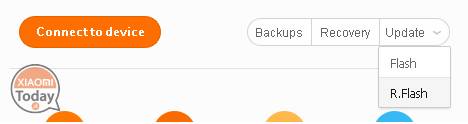
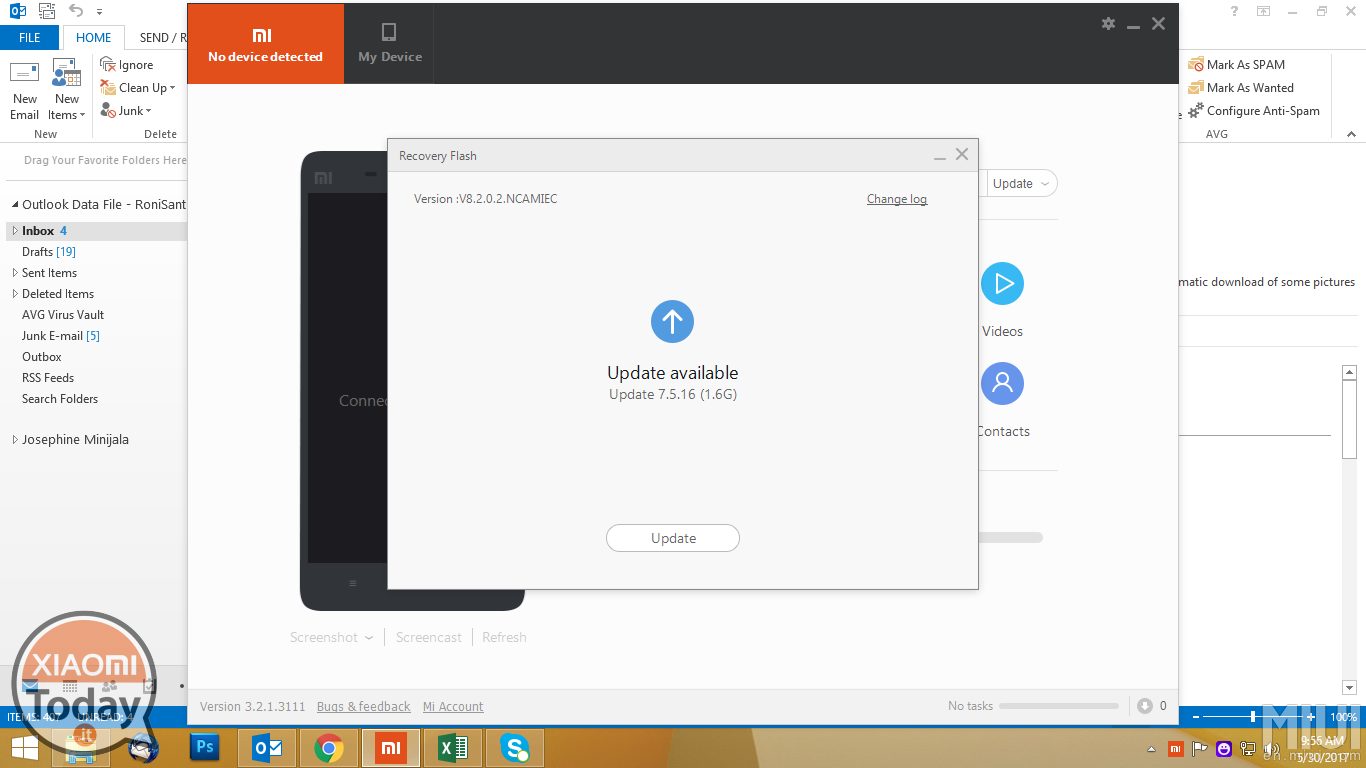
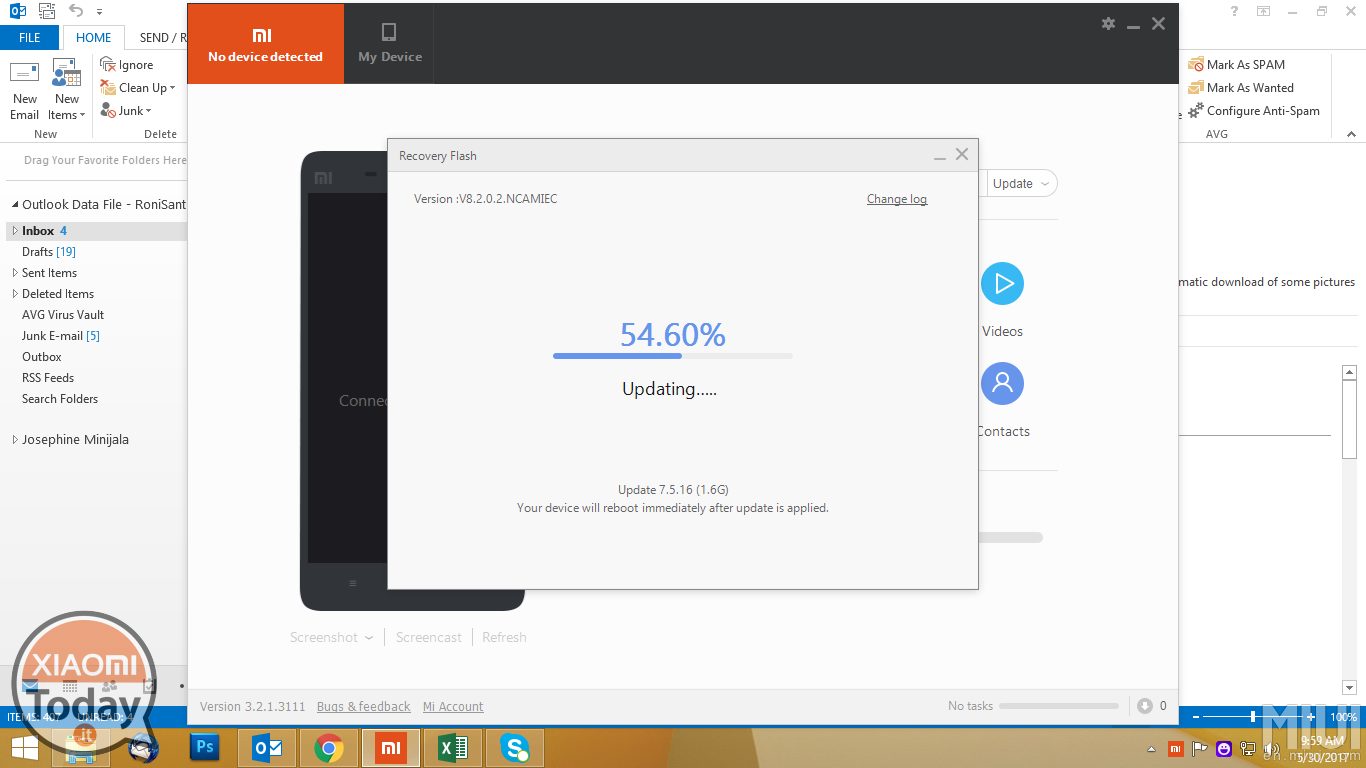








Disculpeu-me, però per a aquells que tenen un Mac hi ha alguna manera de dur a terme el tràmit?
Sí, per descomptat, sempre faig tot, des de Windows 10 virtualitzat amb escriptori paral·lel